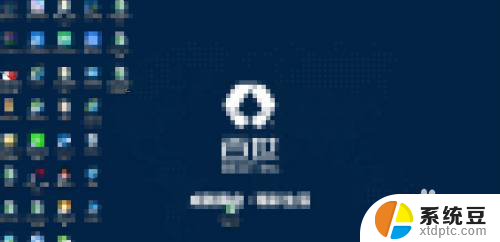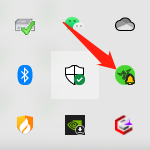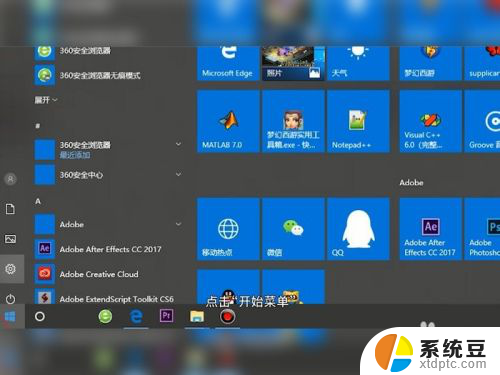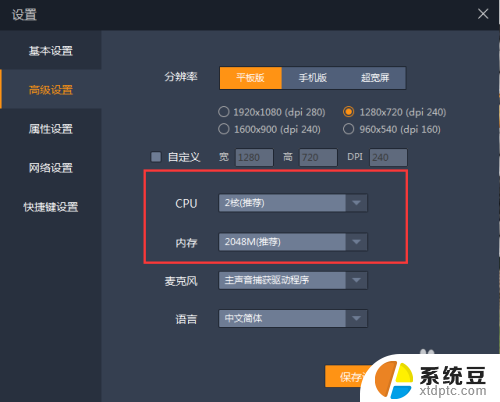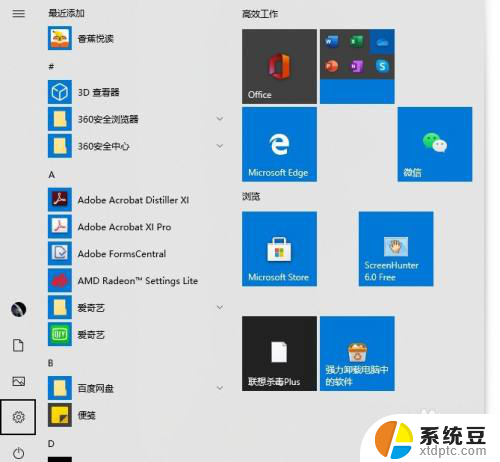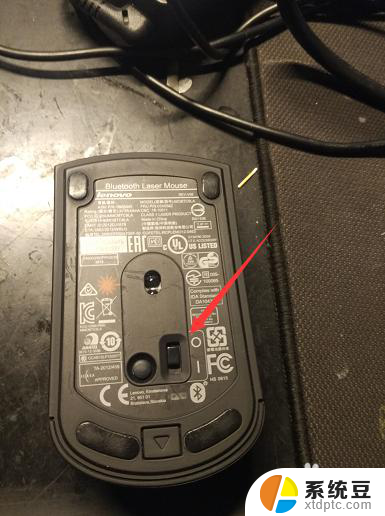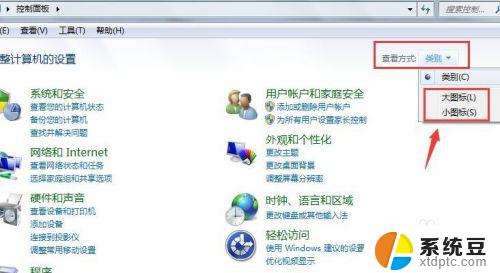电脑怎么设置宏鼠标 鼠标如何设置宏功能
随着科技的发展,电脑已经成为我们日常生活中不可或缺的工具之一,而对于大部分电脑用户来说,鼠标更是操作电脑的重要工具之一。普通的鼠标功能可能无法满足一些用户的需求,这时候设置宏鼠标功能就成为了一种解决办法。电脑上如何设置宏鼠标功能?鼠标又如何设置宏功能?在本文中我们将为大家详细介绍这两个问题的解决方法。
具体步骤:
1.在桌面用鼠标点左击打开我的电脑

2.用鼠标点击左键打开控制板面
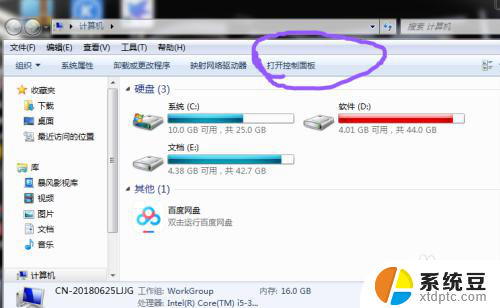
3.用鼠标左键打开硬件与声音

4.用鼠标左键点击打开鼠标设置界面
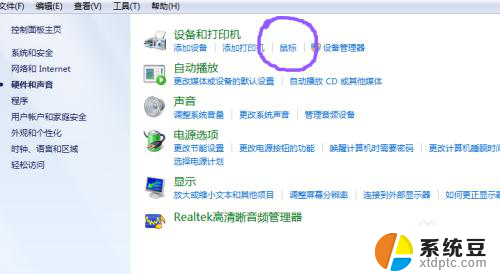
5.在鼠标控制界面上面我们可以看见(鼠标键 指针 指针选项 硬件)等选项,在鼠标键选项当中的 鼠标键配置这个有什么用?这个选项只要在 口 中打个勾,就能把鼠标左右键转换,转换后鼠标左右键功能互换。下面双击速度这个是调节鼠标左键双击后 速度 反应快 慢
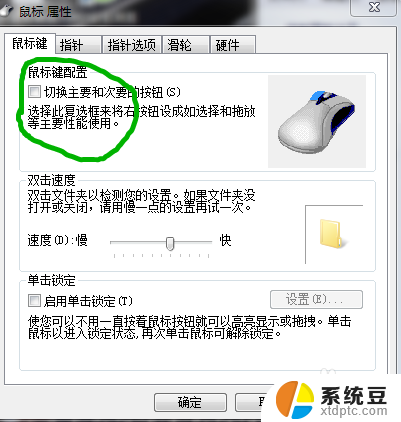
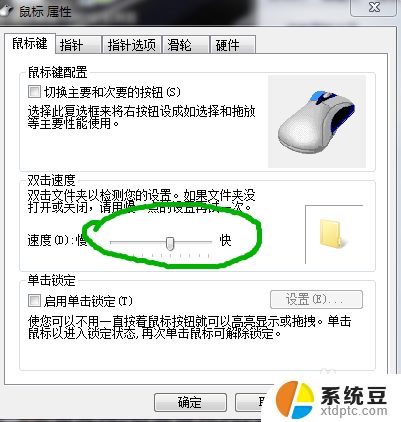
6.鼠标控制界面当中 指针,如果小伙伴有特殊爱好。需要鼠标指针变成想要图案在这里更改可以,如果系统自带指针不能满足你要求,可以到网站下载新鼠标指针再进行设置
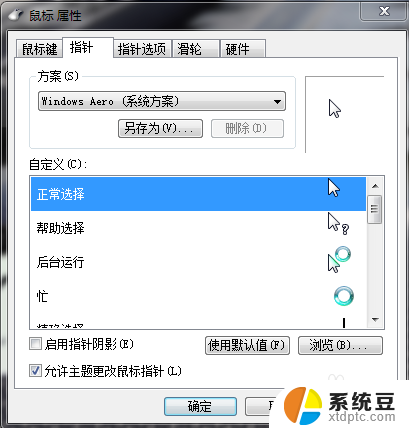
7.指针选项这个设置 指针功能与快慢
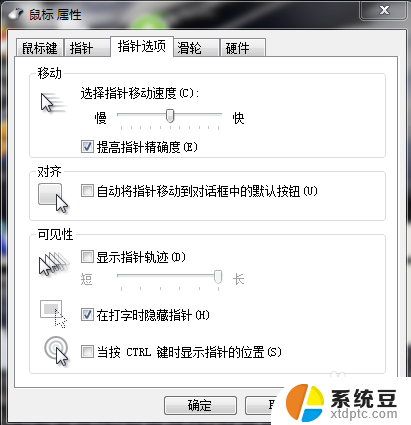
8.鼠标设置界面中 滑轮 主要设置垂直滚动和水平滚动,垂直滚动设置滑轮一个齿格滚动行数,也可以选择滚动多小个屏幕。 水平滚动设置滚动一次显示字符数量
9.设置鼠标界面中硬件 ,点击属性。就可以查看这个鼠标是否正常运转,还有在属性界面中我们可以进行更新鼠标驱动或更换鼠标驱动
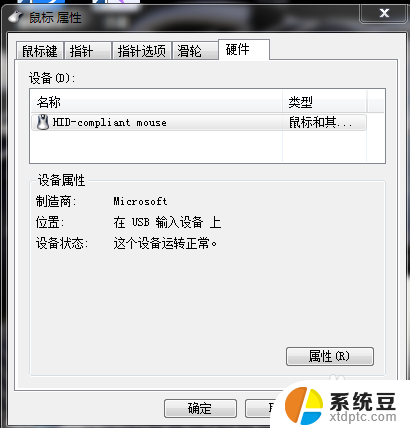
以上就是电脑设置宏鼠标的所有内容,不懂的用户可以根据小编的方法来操作,希望能够帮助到大家。